Nếu bạn đang vận hành một trang web WordPress, điều quan trọng là phải đảm bảo tính bảo mật cho cơ sở dữ liệu của bạn. Một biện pháp hiệu quả để thực hiện điều này là sửa đổi tiền tố bảng mặc định. Trong bài diễn văn tiếp theo, chúng tôi sẽ làm sáng tỏ quy trình thay đổi tiền tố bảng WordPress, bao gồm một vài bước đơn giản.

Sửa đổi tiền tố bảng WordPress là một quy trình tương đối đơn giản, mặc dù yêu cầu tuân thủ cẩn thận các hướng dẫn được cung cấp để tránh bất kỳ lỗi tiềm ẩn nào.
Tuy nhiên, trước khi đi sâu vào phân tích chi tiết quy trình này, trước tiên chúng ta hãy thiết lập định nghĩa về tiền tố bảng WordPress và trình bày một số cân nhắc chính cần cân nhắc trước khi thực hiện sửa đổi này. Sau đó, chúng tôi sẽ khám phá ba cách tiếp cận riêng biệt mà qua đó bạn có thể tự mình thực hiện việc thay đổi tiền tố bảng WordPress.
Tại sao thay đổi tiền tố bảng WordPress?
Tiền tố bảng WordPress đóng vai trò là mã định danh đặc biệt cho mọi bảng trong cơ sở dữ liệu WordPress của bạn. Theo mặc định, tiền tố bảng được cấu hình là wp_.
Tạo trang web tuyệt vời
Với trình tạo trang miễn phí tốt nhất Elementor
Bắt đầu bây giờTuy nhiên, cài đặt được định cấu hình sẵn này khiến trang web của bạn dễ bị tấn công, vì những cá nhân có ý đồ xấu biết về tiền tố và có thể dễ dàng khai thác nó. Do đó, nếu việc bảo vệ trang web WordPress của bạn là vô cùng quan trọng, thì bắt buộc phải sửa đổi tiền tố bảng mặc định.
Khi nào bạn nên thay đổi tiền tố bảng WordPress?
Việc sửa đổi tiền tố bảng WordPress được cho phép tại bất kỳ thời điểm nào; tuy nhiên, thông thường nên thực hiện tác vụ này trong quá trình cài đặt WordPress ban đầu. Bằng cách đó, những lo ngại về việc thay đổi tiền tố cho một trang web đã được thiết lập sẽ được giảm bớt.
Đối với những cá nhân bắt đầu cài đặt WordPress lần đầu tiên, quy trình này rất đơn giản. Chỉ cần tuân thủ các hướng dẫn được cung cấp và nhập tiền tố bảng mới khi được nhắc.
Tuy nhiên, nếu bạn cố gắng sửa đổi tiền tố bảng WordPress cho một trang web hiện có, cần thực hiện các biện pháp tiếp theo. Các bước bổ sung này sẽ được giải quyết trong các phần tiếp theo của bài đăng này.
Những điều cần xem xét trước khi thay đổi tiền tố bảng WordPress
Trước khi sửa đổi tiền tố bảng trong WordPress, có một số cân nhắc cần thiết cần được tính đến.
Đầu tiên và quan trọng nhất, điều quan trọng là tạo bản sao lưu cơ sở dữ liệu WordPress của bạn. Bằng cách đó, trong trường hợp có bất kỳ sự cố hoặc phức tạp nào trong quá trình này, bạn sẽ có thể nhanh chóng khôi phục trang web của mình về trạng thái trước đó.
Thứ hai, điều quan trọng là phải thừa nhận rằng việc thay đổi tiền tố bảng WordPress sẽ khiến mọi plugin hoặc chủ đề hiện đang hoạt động bị rối loạn chức năng. Điều này là do tất cả chúng được lưu trữ trong cơ sở dữ liệu dưới tiền tố bảng hiện có.
Do đó, nếu bạn chọn tiếp tục thay đổi tiền tố bảng WordPress, thì cần phải hủy kích hoạt và sau đó kích hoạt lại tất cả các plugin và chủ đề hiện có. Các bước tiếp theo để thực hiện hành động này sẽ được thảo luận sau trong bài viết này.
Thứ ba, bắt buộc phải lưu ý rằng việc sửa đổi tiền tố sẽ không cung cấp giải pháp toàn diện để ngăn chặn các tin tặc đã có khả năng khai thác trang web của bạn thông qua việc tiêm SQL. Tuy nhiên, nó sẽ ngăn chặn hiệu quả các cuộc tấn công bot tự động, chiếm phần lớn các nỗ lực hack.
Ngoài ra, điều quan trọng là phải đảm bảo rằng tiền tố được chỉ định trong tệp wp-config.php của bạn khớp với tiền tố được sử dụng trong cơ sở dữ liệu thực tế của bạn và rằng mọi bảng đều sử dụng cùng một tiền tố. Việc không duy trì tính nhất quán trong vấn đề này sẽ dẫn đến việc trang web của bạn bị hỏng. Với khả năng vô tình gây ra thiệt hại, bạn nên hạn chế thực hiện các sửa đổi đó trừ khi bạn hiểu rõ về quy trình.
Cuối cùng, điều đáng nói là nếu bạn thường xuyên tham gia vào các thao tác cơ sở dữ liệu, thì các truy vấn bạn gặp trực tuyến thường được tạo bằng cách sử dụng tiền tố mặc định. Do đó, việc thay đổi tiền tố có thể gây ra những bất tiện trong các tình huống như vậy.
Bây giờ chúng tôi đã đề cập đến các khía cạnh cơ bản, chúng ta hãy tiếp tục khám phá quá trình thay đổi tiền tố bảng WordPress.
Thay đổi tiền tố bảng WordPress
Phương pháp 1 - Thủ công
Kỹ thuật ban đầu mà chúng ta sẽ khám phá đòi hỏi phải sử dụng FTP để sửa đổi trực tiếp tệp wp-config.php trong Kinsta . Chúng tôi ủng hộ việc sử dụng MyKinsta làm phương pháp ưu tiên cho dự án này. Các bước sau đây phác thảo quy trình:
Sau khi đăng nhập thành công, hãy điều hướng đến thanh bên trái và chọn "Trang web", sau đó chọn trang web cụ thể mà bạn định sửa đổi tiền tố WordPress. Tiếp tục nhấp vào "Thông tin." Cuộn xuống để tìm phần có nhãn "SFTP/SSH" và sao chép tỉ mỉ thông tin thích hợp, bao gồm Máy chủ, Tên người dùng, Mật khẩu và Cổng.
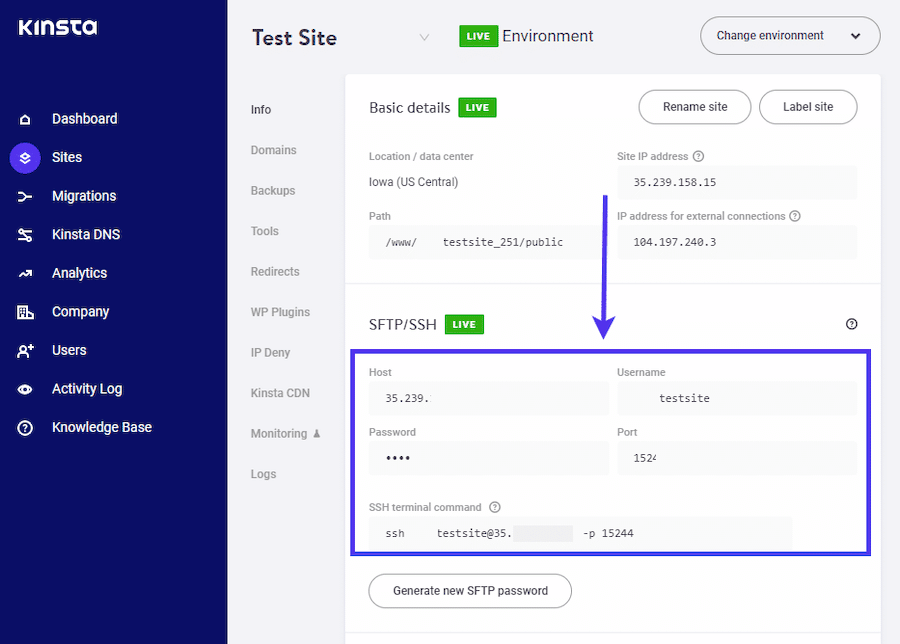
Hiện tại, bạn cần sử dụng thông tin này để bắt đầu phiên đăng nhập trong ứng dụng khách FTP. Đề xuất của chúng tôi là sử dụng FileZilla cho mục đích này. Sau khi cài đặt phần mềm nói trên, hãy tiến hành khởi chạy ứng dụng và nhập các chi tiết thích hợp từ MyKinsta vào các trường được chỉ định cho Máy chủ, Tên người dùng, Mật khẩu và Cổng. Sau đó, nhấp vào tùy chọn "Kết nối nhanh".
Ngoài ra, một phương pháp thay thế liên quan đến việc hoàn thành thuận tiện các bước một và hai thông qua việc sử dụng cPanel. Để thực hiện phương pháp này, hãy truy cập tài khoản lưu trữ của bạn bằng cách đăng nhập, điều hướng đến giao diện cPanel và tiếp tục truy cập chức năng Trình quản lý tệp.
Khi bạn đã đăng nhập, bạn sẽ tìm thấy danh sách các tệp ở bên phải. Tìm tệp wp-config.php và lưu tệp đó vào máy tính của bạn bằng cách nhấp chuột phải vào tệp và chọn tùy chọn "Tải xuống" từ menu.
Để bắt đầu, hãy mở tệp wp-config.php bằng trình soạn thảo văn bản, chẳng hạn như Sublime Text.
$table_prefix = ‘wp_’; Tìm dòng có chứa " wp_ " và thay thế nó bằng tiền tố mới mà bạn thích. Hãy nhớ lưu tệp sau khi bạn thực hiện thay đổi.
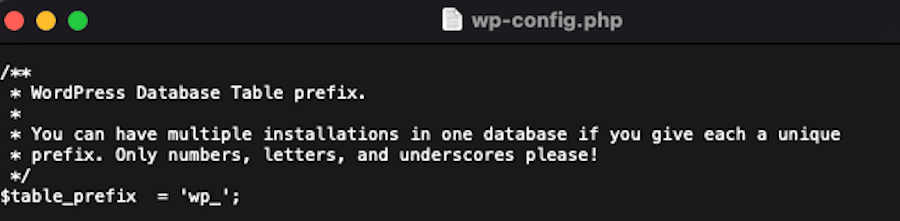
Bây giờ, hãy mở FileZilla và định vị tệp wp-config.php trên máy tính của bạn. Sử dụng chuột để nhấp chuột phải vào nó, sau đó chọn tùy chọn "Tải lên" từ menu.
Điều tiếp theo bạn cần làm là thay đổi phần đầu của tên cho tất cả các bảng trong cơ sở dữ liệu WordPress của bạn. Các bảng đi kèm với WordPress theo mặc định có các tên như:
- wp_commentmeta
- wp_comments
- wp_links
- wp_options
- wp_postmeta
- wp_posts
- wp_terms
- wp_term_relationships
- wp_term_taxonomy
Bạn cũng nên cẩn thận với bất kỳ bảng bổ sung nào được tạo bởi các plugin không nằm trong danh sách mặc định.
Để thay đổi phần đầu của tên bảng, bạn phải truy cập cơ sở dữ liệu của mình. Bạn có thể làm điều này bằng cách sử dụng phpMyAdmin trong cPanel. Ngoài ra, nếu đang sử dụng MyKinsta, bạn cũng có thể truy cập trực tiếp vào cơ sở dữ liệu. Đây là cách thực hiện: đăng nhập vào tài khoản của bạn, truy cập Trang web > Trang web của bạn > Thông tin và nhấp vào liên kết có nội dung Mở phpMyAdmin.
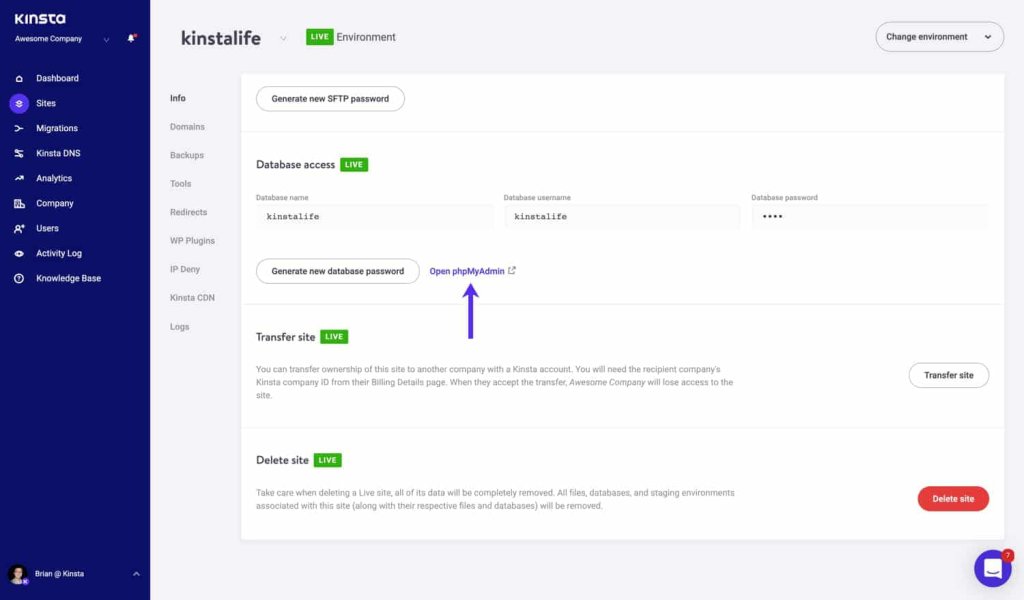
Để đơn giản hơn, đây là cách bạn có thể thực hiện: Đầu tiên, tìm tên của cơ sở dữ liệu ở bên trái màn hình và nhấp vào nó. Tiếp theo, đi đến đầu trang và nhấp vào tab có nhãn "SQL." Khi bạn ở đó, bạn sẽ thấy một hộp văn bản. Chỉ cần nhập truy vấn bạn muốn nhập.
RENAME table wp_xxxx TO newprefix_xxxx; Thay thế " new prefix " bằng tiền tố thực mà bạn muốn sử dụng. Ví dụ: nếu bạn muốn thay đổi tiền tố cho bảng wp_comments, thì tiền tố đó sẽ trở thành " newprefix_comments " sau khi bạn thực hiện thay đổi.
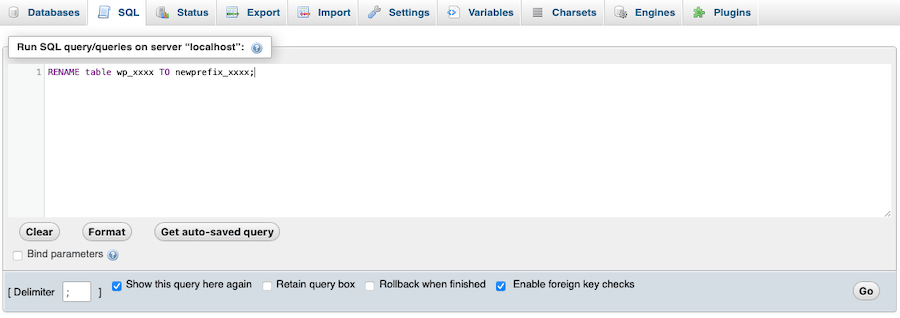
Sau đó, nhấp vào nút Bắt đầu.
Làm điều tương tự cho tất cả các bảng WordPress trong cơ sở dữ liệu của bạn, thay đổi "wp_" thành tiền tố mới của bạn.
Đảm bảo rằng bạn cũng tìm kiếm tiền tố cũ trong các tùy chọn và bảng usermeta để đảm bảo bạn đã cập nhật mọi thứ chính xác.
Phương pháp 2 - Sử dụng Plugin
Nếu bạn không cảm thấy tự tin khi làm việc với mã hoặc truy cập trực tiếp vào cơ sở dữ liệu của mình, thì có một cách khác để thay đổi tiền tố WordPress. Bạn có thể sử dụng plugin có tên Brozzme DB Prefix & Tools Addons . Nó rất dễ sử dụng và chúng tôi khuyên dùng nó cho nhiệm vụ này.

Để bắt đầu, hãy làm theo các bước sau:
Cài đặt và kích hoạt plugin. Bạn có thể làm điều này trong khu vực quản trị WordPress của mình.
- Chuyển đến phần bổ trợ > Thêm mới.
- Tìm kiếm "Addon công cụ tiền tố Brozzme DB &."
- Nhấp vào "Cài đặt ngay" và sau đó "Kích hoạt".
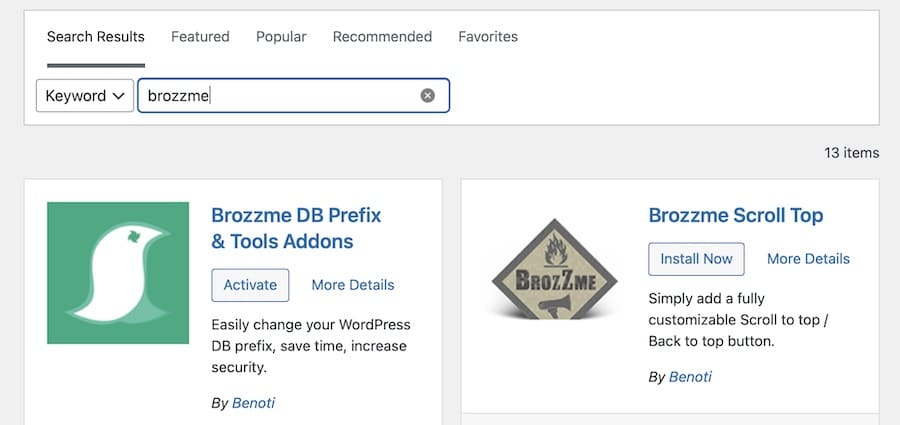
Đó là nó! Bây giờ bạn đã sẵn sàng để sử dụng plugin.
Khi bạn kích hoạt plugin, bạn có thể thay đổi tiền tố cơ sở dữ liệu WordPress. Chỉ cần đi tới Công cụ > Tiền tố cơ sở dữ liệu.
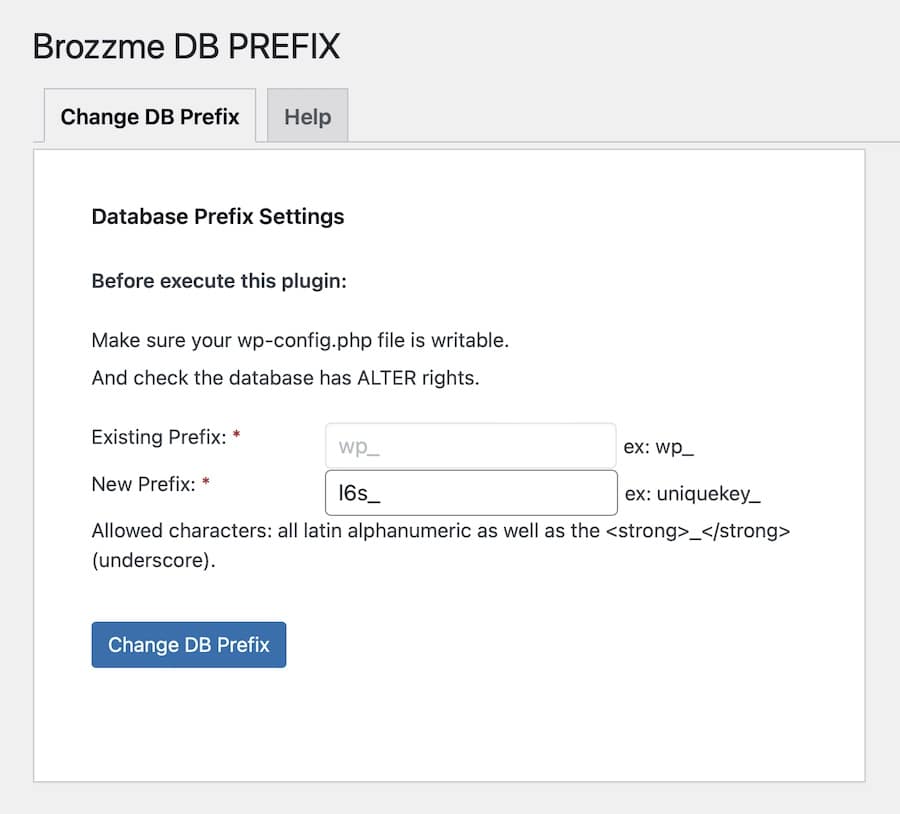
Trên trang đó, bạn sẽ tìm thấy một trường có tên là "Tiền tố mới". Nhập tiền tố mới mong muốn của bạn vào đó. Sau đó, nhấp vào nút "Thay đổi tiền tố cơ sở dữ liệu".
Sau đó, plugin sẽ cập nhật tất cả các bảng WordPress của bạn bằng tiền tố mới.
Sau khi plugin cập nhật xong cơ sở dữ liệu của bạn, bạn nên kiểm tra trang web WordPress của mình để đảm bảo nó vẫn hoạt động bình thường. Chỉ cần mở trình duyệt web của bạn và đi đến trang web trực tiếp của bạn. Nếu mọi thứ xuất hiện bình thường, cập nhật đã thành công.
Cách 3 - Sử dụng Adminer
Nếu không muốn sử dụng plugin, bạn vẫn có thể thay đổi tiền tố cơ sở dữ liệu WordPress bằng công cụ có tên Adminer . Adminer là một tập lệnh PHP đơn giản giúp bạn quản lý cơ sở dữ liệu của mình.
Để bắt đầu sử dụng Adminer, bạn cần tải xuống phiên bản mới nhất từ trang web chính thức. Sau khi bạn có nó, hãy tải tệp PHP lên thư mục chính của trang web của bạn bằng công cụ FTP như FileZilla, như chúng tôi đã giải thích trước đây.
Sau khi tải lên Adminer, bạn có thể truy cập trực tiếp thông qua trình duyệt web của mình. Phiên bản hiện tại là 4.8.1, vì vậy nếu bạn đã đặt tệp trong thư mục chính của trang web, bạn có thể truy cập vào đây .
Khi bạn ở đó, bạn có thể đăng nhập và truy cập bất kỳ cơ sở dữ liệu nào trên máy chủ của mình. Tuy nhiên, trong trường hợp này, chúng tôi chỉ muốn thay đổi tiền tố cơ sở dữ liệu WordPress, vì vậy bạn có thể bỏ qua tất cả các cơ sở dữ liệu khác.
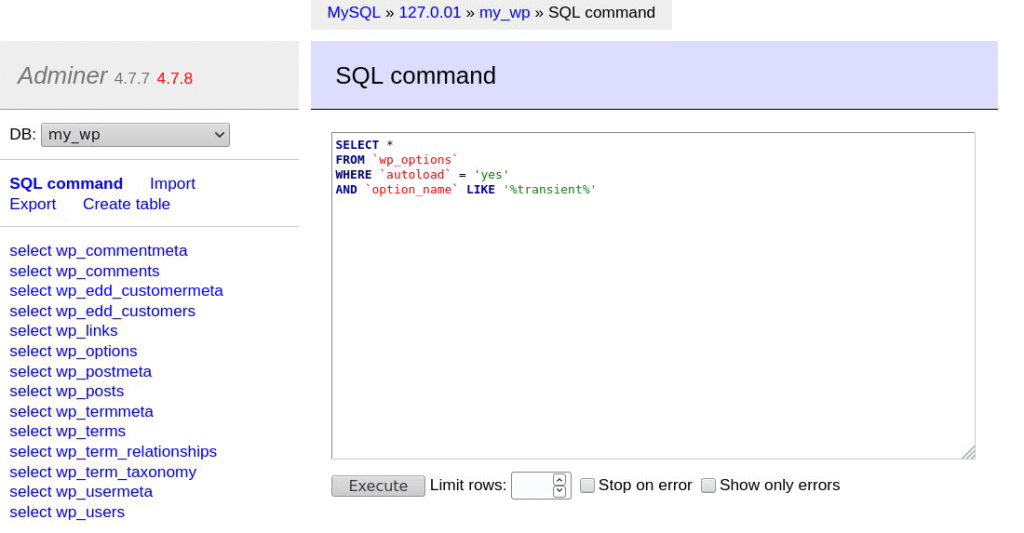
Truy cập trang này và tìm cơ sở dữ liệu WordPress của bạn ở phía bên trái. Sau đó nhấp vào tab có tên Lệnh SQL ở đầu trang.
Trong hộp trống, hãy nhập truy vấn sau:
RENAME table wp_xxxx TO newprefix_xxxx; Đảm bảo thay thế " new prefix " bằng tiền tố thực mà bạn muốn sử dụng. Ví dụ: nếu bạn muốn thay đổi tiền tố cơ sở dữ liệu cho " wp_usermeta " thì tiền tố đó phải là " newprefix_usermeta " sau khi thay đổi.
Nhấp vào nút "Thực thi".
Lặp lại các bước này cho tất cả các bảng WordPress trong cơ sở dữ liệu của bạn. Thay đổi " wp_ " thành tiền tố mới, bạn thích hơn.
Khi bạn đã thay đổi phần đầu của tất cả các bảng trong cơ sở dữ liệu WordPress của mình, bạn nên kiểm tra xem trang web của mình có hoạt động bình thường không. Chỉ cần mở trang web WordPress của bạn trong trình duyệt web và xem nó có tải mà không gặp sự cố nào không. Nếu mọi thứ có vẻ tốt, bạn đã hoàn thành!
Bạn đã làm rất tốt! Bạn đã thay đổi thành công tiền tố cơ sở dữ liệu WordPress và thực hiện các cập nhật cần thiết cho trang web của mình.
kết thúc
Thay đổi tiền tố cơ sở dữ liệu trong WordPress có thể làm cho trang web của bạn an toàn hơn. Thông thường, tiền tố cơ sở dữ liệu được đặt là "wp_", nhưng bạn có thể dễ dàng chọn một tiền tố khác.
Chúng ta đã thảo luận ba cách để thay đổi tiền tố cơ sở dữ liệu WordPress: chỉnh sửa tệp wp-config.php, sử dụng plugin hoặc sử dụng Adminer.
Chúng tôi hy vọng bài viết này đã dạy bạn cách tự tin thay đổi tiền tố cơ sở dữ liệu trong WordPress.




